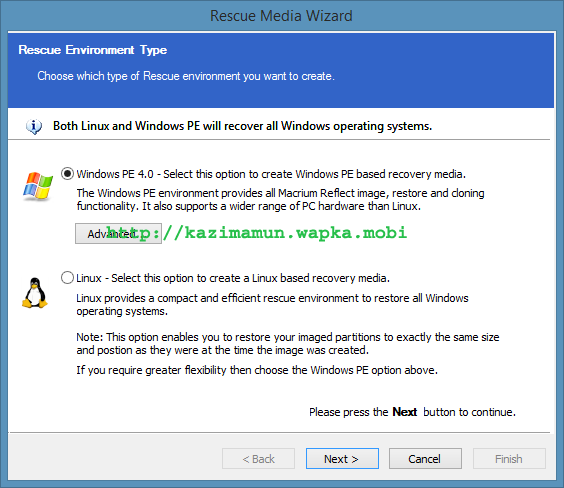
আস সালামু আলাইকুম।
কেমন আছেন সবাই?
আশা করি ভালো আছেন।
আজ আপনাদের সামনে এমন একটা Tutorial নিয়ে হাজির হয়েছি যেটা আমাদের অনেক সময় বাচিয়ে দিবে।
আচ্ছা বিস্তারিত ভাবে বলি।
আমরা যারা Pc Use করি তারা সবাই জানি যে Pc তে Windows দিতে কতো সময় ব্যয় হয় এবং ধৈর্য লাগে।
এই সময় অপচয় রোধ করতে আমি আপনাদের জন্য নিয়ে আসলাম আজকের এই Tutorial।
এটা একটা বিশেষ Tutorial কারণ এ সম্পর্কে তেমন ভালো Tutorial নাই।
তাহলে শুরু করা যাক।
Video Tutorial : How To Create bootable pandrive on macrium reflect
এই Tutorial টা আমি ৩ ভাগে করে ৩ টি Post এ আপনাদের দিবো।
ভাগ গুলু হলো :
১ কিভাবে Macrium Reflect এর Bootable Pandrive তৈরি করবেন।
২ কিভাবে আপনার PC এর c-drive এর img file তৈরি করবেন।
৩ কিভাবে আপনার PC এর c-drive এর তৈরিকৃত img file থেকে restore দিবেন।
বাকি পর্বগুলু পড়ুন :
@ ২য় পর্ব : https://www.techtunes.io/computing/tune-id/414378
@ ৩য় পর্ব : https://www.techtunes.io/computing/tune-id/414378
এই কাজ করার জন্য প্রথমে ২ টা কাজ করতে হবে।
@ Macrium Reflect এর Bootable Pandrive অথবা CD বানাতে হবে।
@ আপনার Pc এর C Drive এর img file তৈরি করতে হবে।
তারপর Windows দেওয়ার মতো করে Restore করে নিতে হবে।
আমি আজ Macrium Reflect Bootable Pandrive or CD বানানোর Tutorial লিখছি।
বিশেষ ভাবে লক্ষণীয় ঃ আমরা তখনই সাধারণত PC তে Windows দেই যখন আমাদের PC Slow হয় অথবা PC এ Virus ভরে যায়। তাই যখন নতুন Windows দিবেন তখনই আপনার PC এর C-drive এর img তৈরি করবেন, এই Tutorial টি আমি পরের Post এ দিবো আজ দিচ্ছি কিভাবে আপনার pandrive or cd কে bootable macrium reflect disk তৈরি করবেন।
আর এই System টা ব্যবহার করার সবচেয়ে সুবিধাজনক দিক হচ্ছে যখন আমরা আমাদের PC তে Windows দেই তারপর বিভিন্ন Software এবং Driver Install দেই।
কিন্তু যখন আপনার PC এর C drive এর img একবার তৈরি করে ফেলেন এবং তারপর থেকে যখনই এটা থেকে restore করবেন তখন যে অবস্থায় আপনার PC এর C-drive এর img create করবেন আপনার PC ঠিক সে অবস্থায় ফিরে আসবে।
এজন্য আপনাদের প্রতি আমার একটা উপদেশ থাকবে যে আপনার PC এর c-drive এর img create করার আগে আপনার প্রয়োজনীয় Software গুলু অবশ্যই Install দিয়ে নিবেন।
এরপর থেকে যদি কখনো আপনার Pc hang or slow হয় তখন এখান থেকে Restore দিলে আবার পূর্বের অবস্থায় এসে যাবে যে অবস্থায় আপনি আপনার PC এর c-drive এর img তৈরি করেছিলেন।
এই System এর জন্য আপনাদের একটি Software এর প্রয়োজন হবে যার Download Link আমি নিচে দিয়ে দিচ্ছি।
প্রথমে নিচের Download Link থেকে Software টি Download করে নিন।
Link : Macrium Reflect
এখানে গেলে নিচের ছবির মতো আসবে।
এখান থেকে আপনার pc এর configure (32/64) অনুযায়ী Download করে নিন।
এই Link থেকে Download করতে সমস্যা হলে নিচের Link থেকে Download করে নিন। এটা Macrium Reflect এর Official Website।
Link : Macrium Reflect
আসুন এবার দেখি কিভাবে জানবেন আপনার PC এর Operating System কতো।
এজন্যে আপনার PC এর Dakstop এর Computer Icon এ Mouse এর Cursor রেখে Left Button এ Click করুন তারপর Propertise এ যান তাহলে নিচের মতো ছবি আসবে এখানে চিহ্নিত জায়গা টাতে লক্ষ করুন তাহলে আপনার PC এর Operating System পেয়ে যাবেন।
অথবা PC এর Control Pannel এ যান তারপর System এ Click করুন তাহলেই এই Propertise টা পেয়ে যাবেন।
প্রথমে আপনার PC তে Pandrive or Blank CD প্রবেশ করান।
আর এ জন্যে আপনার Pandrive অবশ্যই ntfs format এ থাকতে হবে।
যদি ntfs format না থাকে তাহলে আপনার pandrive কে format দিন আর pandrive format দেওয়ার সময় file system ntfs করে দিন।
এবার Macrium Reflect Sofrware টা Open করুন।
এখন উপরে Manu bar থেকে Other Task এর Create Resque Media তে Click করুন।
এবার নিচের মতো আসবে।
এখান থেকে আপনি যদি Windows User হন তাহলে Windows PE 4.0 তে Click করুন আর যদি Linux User হন তাহলে Linux এ Click করুন তারপর Next এ চাপুন।
এবার যে টা Page আসবে সেখান থেকে PE architecture এ আপনার PC এর Operating System টা Select করবেন। এতা সাধারণত Automatic নিয়ে নিবে, যদি Automatic না নেয় তাহলে Manualy ধরিয়ে দিন।
তারপর Next এ চাপুন।
এবার নিচের মতো একটা Dailoge Box আসবে এখান থেকে Download এ Click করুন।
এই File টা একটু বড় তা দেখে ঘাবড়াবেন না।
এই File টা Download করার পর, পরবর্তীতে আবার এই কাজ করার সময় আর যাতে Download করতে না হয় এমন একটা Tips দিচ্ছি।
যখন আপনি আপনার PC এর C Drive এর img create করবেন (পরের পর্বে থাকছে img create করার নিয়ম) তার আগে এই কাজ টা করে নিবেন, ফলে এই কাজ আর করা লাগবে না।
এবার দেখুন নিচের মতো Download হবে।
Download শেষ হলে নিচের মতো Load হবে।
তারপর যদি নিচের মতো Dailog box আসে তাহলে Continue চাপুন। আর না আসলে তো কোন কথাই নাই।
এবার নিচের মতো আসবে, এখান থেকে Check for unsupported devices each time the Rescue media loads তা টিক দিবেন। তারপর CD/DVD burner এ Download করা File টা Select করবেন।
এখন USB Drive টা Seclect করে এখানে আপনার Pandrive টা Select করে দিবেন নিচের ছবির মতো।
এখন Finish এ চাপুন।
সব ঠিকমতো হলে নিচের মতো Dialog Box আসবে।
এবার OK চাপুন।
কাজ শেষ হলে আপনার Pandrive or CD এ নিচের ছবির মতো File গুলু পাবেন।
কষ্ট করে আমার এই Tutorial টা পড়ার জন্য ধন্যবাদ।
বাকি ২ অংশ অতি শীঘ্রই পেয়ে যাবেন ইনশাআল্লাহ্।
আপনাদের মতামত আশা করছি।
আর যদি কেও কোন অংশে কিছু না বুঝতে পারেন তাহলে Comment করবেন।
এই Tutorial টি প্রথমে আমার এই Site এ প্রকাশ করা হয়েছে।
Bangla It Tips
আমি কাজী মামুন। বিশ্বের সর্ববৃহৎ বিজ্ঞান ও প্রযুক্তির সৌশল নেটওয়ার্ক - টেকটিউনস এ আমি 11 বছর 3 মাস যাবৎ যুক্ত আছি। টেকটিউনস আমি এ পর্যন্ত 11 টি টিউন ও 42 টি টিউমেন্ট করেছি। টেকটিউনসে আমার 0 ফলোয়ার আছে এবং আমি টেকটিউনসে 0 টিউনারকে ফলো করি।
পোষ্ট টা পড়ে ভালো লাগলো। কিন্তু প্রথম টিপস টা যে কিসের উপলক্ষে দিলেন সেইটাই বুঝে আসলো না। আমার তো মনে হলো ১ম টিপস টার থেকে তো ২য় টাই বেশি আলোচিত হলো। :/